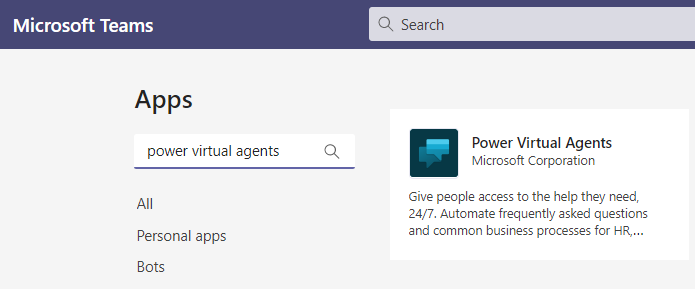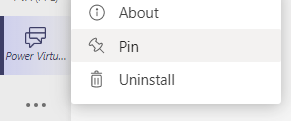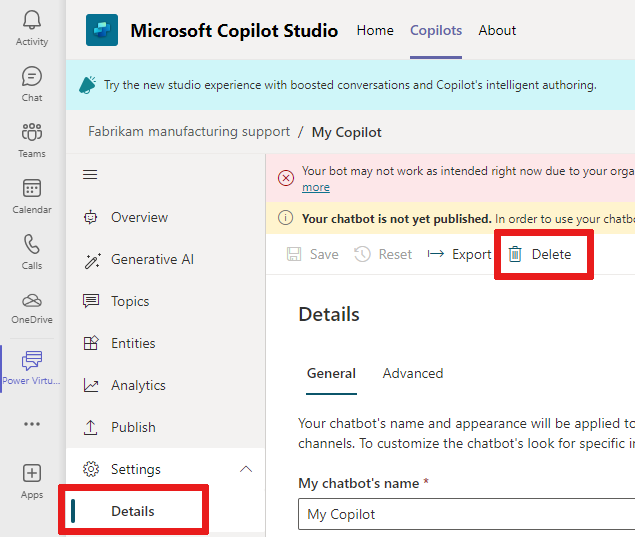Créer et supprimer des copilotes
Important
Les capacités et les fonctionnalités de Power Virtual Agents font maintenant partie de Microsoft Copilot Studio, suite à des investissements significatifs dans l’IA générative et des intégrations améliorées dans Microsoft Copilot.
Certains articles et captures d’écran peuvent faire référence à Power Virtual Agents pendant que nous mettons à jour la documentation et le contenu de la formation.
Copilot Studio vous permet de créer un copilote, en utilisant des blocs de construction de contenu intégrés contenant des rubriques, des phrases déclencheur et des conversations de copilote précréées.
Note
Les copilotes créés dans l’application web et dans Microsoft Teams sont préconfigurés pour utiliser l’authentification Uniquement pour Teams et Power Apps.
Vous pouvez également configurer l’authentification unique (SSO) afin que vos utilisateurs n’aient pas besoin de se connecter manuellement. Pour plus d’informations, voir Configurer SSO pour le Web.
Pour créer votre premier copilote, consultez Démarrage rapide : Créer et déployer un copilote Copilot Studio.
Si vous créez un copilote avec l’application Copilot Studio dans Microsoft Teams, vous ne verrez pas le copilote dans l’application Web de Copilot Studio.
Les nouveaux copilotes créés dans l’application web et dans Teams sont configurés avec l’authentification Uniquement pour Teams et Power Apps.
Créer un copilote
Accédez à la Page d’accueil de Copilot Studio.
Sélectionnez + Nouveau copilote dans la page Copilotes ou sélectionnez Accueil, puis choisissez + Créer un copilote.
Pour Nom du copilote, saisissez un nom pour votre copilote.
Pour Quelle langue voulez-vous que votre copilote parle ?, sélectionnez la langue que votre copilote doit parler. Pour plus d’informations, consultez Langues prises en charge.
Sélectionnez Créer.
Supprimer un copilote
Vous pouvez supprimer des copilotes pour les éliminer de votre environnement.
Accédez à la Page d’accueil de Copilot Studio.
Dans le menu de navigation, sélectionnez Copilotes.
Sélectionnez le copilote que vous souhaitez supprimer, puis sélectionnez Supprimer en haut. Vous pouvez également sélectionner le menu
...du copilote que vous souhaitez supprimer, puis sélectionner Supprimer dans le menu déroulant.Confirmez la suppression du copilote en saisissant son nom. Une fois que vous avez confirmé, tout le contenu du copilote sera supprimé après quelques minutes.
Si votre licence a expiré, vous pouvez supprimer vos copilotes en sélectionnant Supprimer définitivement vos copilotes.
Problèmes connus lors de la création d’un copilote
Lorsque vous créez votre copilote, vous pouvez rencontrer ces problèmes.
Autorisations insuffisantes pour l’environnement sélectionné
Vous pouvez rencontrer cette erreur : « Vous ne disposez d’autorisations sur aucun environnement. Veuillez demander l’accès à un administrateur. » Pour résoudre l’erreur, créez un nouvel environnement. Utilisez cet environnement pour créer à nouveau votre copilote.
Pour plus d’informations, consultez Comprendre les codes d’erreur.
Commentaires
Bientôt disponible : Tout au long de l’année 2024, nous abandonnerons progressivement le mécanisme de retour d’information GitHub Issues pour le remplacer par un nouveau système de commentaires. Pour plus d’informations, consultez : https://aka.ms/ContentUserFeedback.
Soumettre et afficher des commentaires pour